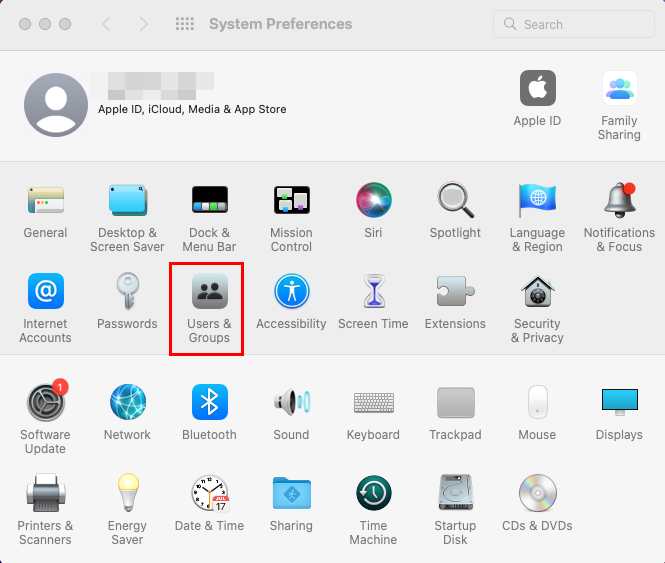Vous avez regardé la même image de connexion Mac pendant tant d’années et vous la trouvez maintenant ennuyeuse ? Apprenez ici comment changer l’image de connexion sur Mac et ajouter quelque chose d’intéressant en remplaçant l’image utilisateur par défaut sur Mac.
L’écran de verrouillage du MacBook ou de l’iMac est la première chose que vous voyez lorsque vous commencez votre journée sur votre ordinateur. Par conséquent, cela devrait être quelque chose de spécial qui vous insufflera une énergie positive pour le reste de la journée. Ce que vous pouvez faire est de personnaliser l’écran de verrouillage, et une personnalisation importante consiste à changer l’icône lors de la connexion Mac.
Si vous ne savez pas comment changer l’image de l’utilisateur sur Mac, c’est compréhensible. Qui le fait, n’est-ce pas ? Nous avons juste besoin de nous connecter en cliquant sur le nom et de commencer nos tâches. Néanmoins, si vous mettez l’accent sur la touche personnelle dans votre propre Mac, continuez à lire jusqu’à la fin.
Qu’est-ce que l’image de connexion de l’utilisateur sur Mac ?
Découvrez ce qu’est l’image de connexion de l’utilisateur Image de connexion sur Mac
L’image de connexion de l’utilisateur sur Mac est également connue sous le nom d’image de profil Mac. Il s’agit de la vignette qui s’affiche au-dessus de votre identifiant ou de votre nom de compte. Lorsqu’il existe plusieurs comptes d’utilisateurs locaux sur macOS, vous devez cliquer sur l’image de connexion de votre utilisateur sur Mac pour saisir le mot de passe et vous connecter.
Lire également : Le compte utilisateur Mac a-t-il disparu ? Voici comment le récupérer
Vous pouvez modifier cette icône de profil sur Mac qui s’affiche à côté de votre compte d’utilisateur ou de celui de quelqu’un d’autre dans la fenêtre de connexion sur un iMac ou un MacBook. Pour modifier l’image de profil sur MacBook, vous pouvez sélectionner une photo dans la photothèque ou prendre un nouveau portrait à l’aide de l’appareil photo de votre Mac. En outre, vous pouvez choisir parmi une vaste collection d’emojis ou de mémojis intéressants et amusants.
Sans oublier qu’il existe également une disposition permettant d’utiliser les initiales de votre nom dans un monogramme. La personnalisation de l’image de connexion de votre Mac est essentielle car il s’agit également de l’affichage du compte d’utilisateur pour votre identifiant Apple et Ma carte dans les contacts. Ainsi, dans un réseau d’organisation ou un domaine d’entreprise, vos collègues peuvent facilement vous identifier avant de partager des données commerciales confidentielles.
Lire également : Comment réparer les comptes d’utilisateurs corrompus dans macOS
Une image de connexion d’utilisateur par défaut sur Mac est un risque de sécurité, tout comme l’utilisation de mots de passe faciles à deviner, en particulier dans une configuration professionnelle.
Exigences pour modifier l’utilisateur Image de connexion sur Mac
Pour pouvoir modifier l’image de connexion Mac, vous devez disposer des ressources et des droits d’utilisateur suivants :
Votre compte d’utilisateur macOS est fourni avec les droits d’administrateur ou standard Si l’administrateur informatique d’une organisation gère l’appareil, ils doivent vous accorder les droits de modification des utilisateurs et des groupes Si vous êtes l’administrateur de l’appareil ou de l’appareil en réseau géré, vous pouvez modifier l’image de connexion de l’utilisateur sur Mac pour tous les utilisateurs sur les appareils gérés Vous vous souvenez du mot de passe de votre compte utilisateur pour connectez-vous et déverrouillez également la zone de paramètres Utilisateur et groupes Vous possédez l’image que vous souhaitez et en tant que nouvelle image utilisateur sur Mac
Lire également : macOS : Comment modifier le nom du compte administrateur
L’emplacement de l’image de connexion de l’utilisateur et des autres paramètres d’utilisateurs et de groupes est similaire dans macOS Ventura et Monetery. Ainsi, si votre MacBook ou iMac fonctionne sur l’un de ces deux, essayez les étapes suivantes pour changer l’icône de connexion Mac :
Cliquez sur l’icône Menu Apple dans la barre d’outils Mac. 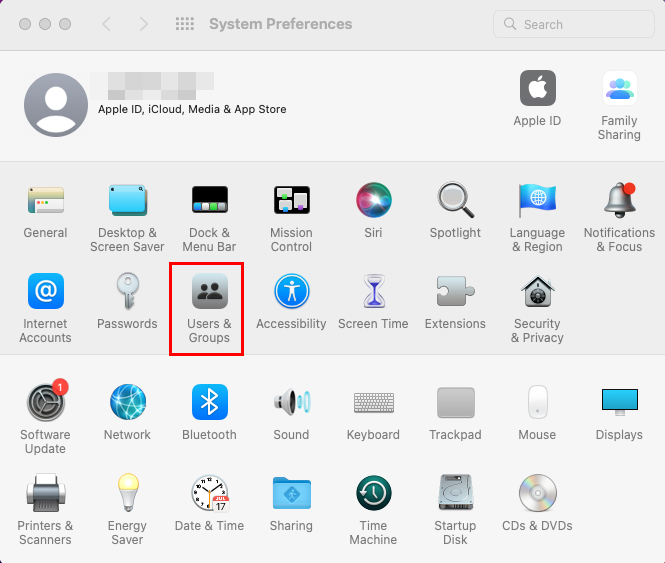 Préférences système Utilisateurs & Emplacement des groupes Dans le menu contextuel Apple, cliquez sur Préférences système (Monterey) ou Paramètres système (Ventura). Dans la fenêtre Préférences système ou Paramètres système, vous devriez trouver Utilisateurs et groupes dans la rangée du milieu des options disponibles. Clique dessus. La carte Utilisateurs et groupes est généralement verrouillée. Vous devez le déverrouiller en cliquant sur le cadenas dans le coin inférieur gauche de la fenêtre. Entrez le mot de passe ou le code PIN de votre compte d’utilisateur Mac pour déverrouiller les utilisateurs et les groupes.
Préférences système Utilisateurs & Emplacement des groupes Dans le menu contextuel Apple, cliquez sur Préférences système (Monterey) ou Paramètres système (Ventura). Dans la fenêtre Préférences système ou Paramètres système, vous devriez trouver Utilisateurs et groupes dans la rangée du milieu des options disponibles. Clique dessus. La carte Utilisateurs et groupes est généralement verrouillée. Vous devez le déverrouiller en cliquant sur le cadenas dans le coin inférieur gauche de la fenêtre. Entrez le mot de passe ou le code PIN de votre compte d’utilisateur Mac pour déverrouiller les utilisateurs et les groupes. 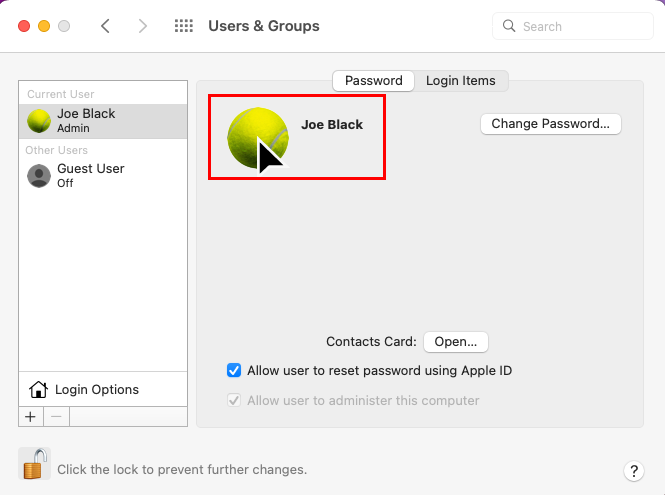 Apprenez à changer l’image de connexion sur Mac Cliquez sur l’image Maintenant, passez le curseur de la souris sur l’image de l’utilisateur existant sur Mac pour obtenir l’option Modifier. Alternativement, vous pouvez simplement cliquer sur l’image pour obtenir des options de modification. La fenêtre d’édition de l’image de connexion de l’utilisateur s’affichera avec différentes options parmi lesquelles choisir.
Apprenez à changer l’image de connexion sur Mac Cliquez sur l’image Maintenant, passez le curseur de la souris sur l’image de l’utilisateur existant sur Mac pour obtenir l’option Modifier. Alternativement, vous pouvez simplement cliquer sur l’image pour obtenir des options de modification. La fenêtre d’édition de l’image de connexion de l’utilisateur s’affichera avec différentes options parmi lesquelles choisir. 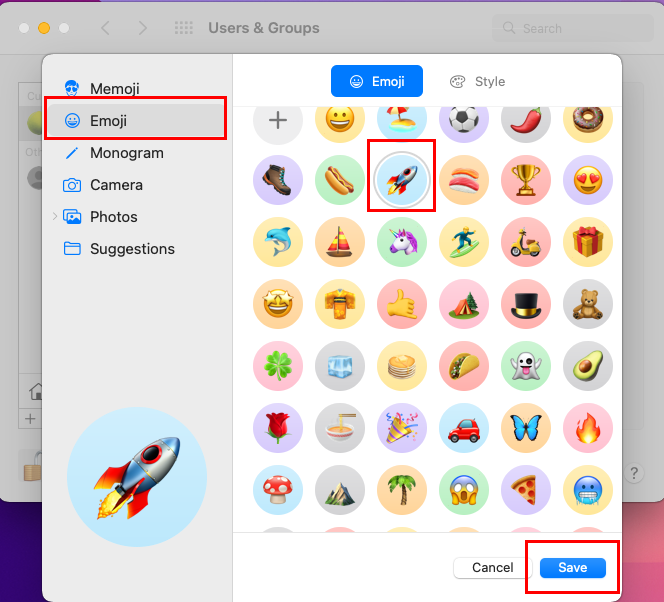 Sélectionner un Emoji pour changer l’image de connexion Mac La fenêtre vous permet également d’effectuer un zoom avant et un zoom arrière sur l’icône de profil et de modifier l’apparence de l’image dans son cadre. Appuyez sur le bouton Enregistrer.
Sélectionner un Emoji pour changer l’image de connexion Mac La fenêtre vous permet également d’effectuer un zoom avant et un zoom arrière sur l’icône de profil et de modifier l’apparence de l’image dans son cadre. Appuyez sur le bouton Enregistrer.
Ce n’est qu’un moyen d’accéder à l’image de connexion sur Mac. Voici une alternative pour vous :
Recherchez l’icône d’avatar dans la barre d’outils Mac. L’icône devrait être dans le coin droit. 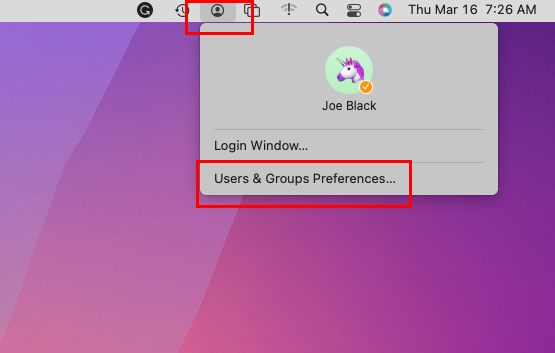 Utilisateurs et Option Groupes sur la barre d’outils Mac Cliquez sur l’icône et un menu contextuel s’ouvrira. Sélectionnez Préférences des utilisateurs et des groupes. À partir de là, suivez les étapes d’édition de l’image de profil mentionnées précédemment.
Utilisateurs et Option Groupes sur la barre d’outils Mac Cliquez sur l’icône et un menu contextuel s’ouvrira. Sélectionnez Préférences des utilisateurs et des groupes. À partir de là, suivez les étapes d’édition de l’image de profil mentionnées précédemment.
Options d’image de profil Mac
Dans Ventura et Monetery, vous trouverez les éléments multimédias suivants comme choix de personnalisation de l’image de connexion de votre utilisateur :
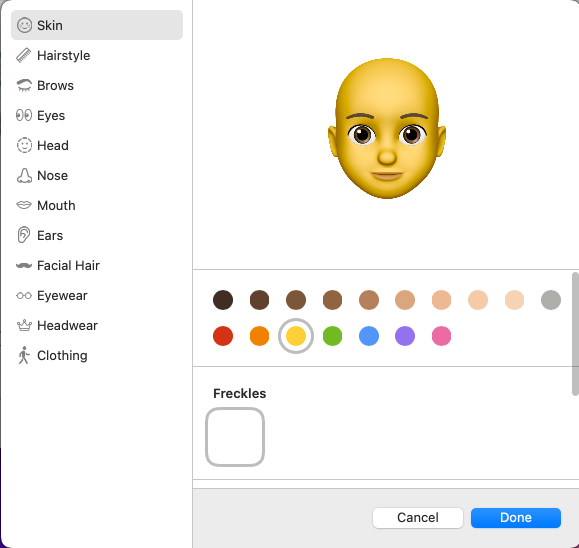 Utiliser Memoji pour changer l’icône lors de la connexion Mac Memoji qui vous permet de créer un avatar 3D en utilisant divers éléments de conception tels que la pose, le style, les couvre-chefs, les vêtements, la tête, le nez, la bouche, etc. Il existe une bibliothèque d’émoticônes colorées ou Emojis.
Utiliser Memoji pour changer l’icône lors de la connexion Mac Memoji qui vous permet de créer un avatar 3D en utilisant divers éléments de conception tels que la pose, le style, les couvre-chefs, les vêtements, la tête, le nez, la bouche, etc. Il existe une bibliothèque d’émoticônes colorées ou Emojis. 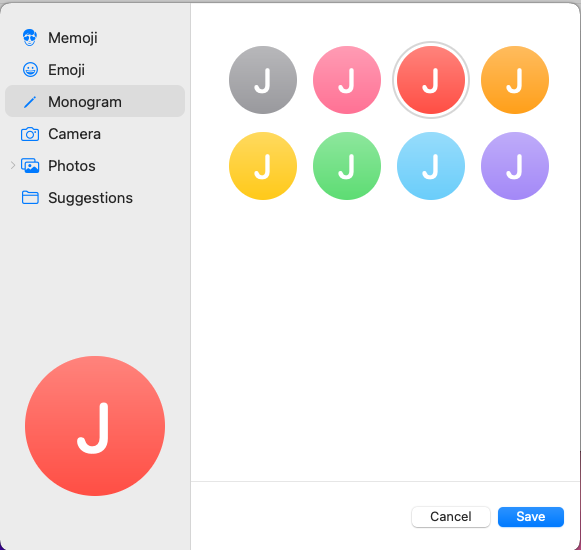 Changez l’image de l’utilisateur sur Mac en utilisant les monogrammes Monogram qui vous permettent d’ajouter des initiales de nom sur un fond coloré et circulaire. L’option Appareil photo vous permet de cliquer sur une photo de vous en utilisant la webcam du Mac. L’option Photos rassemble toutes les images que vous avez stockées localement ou sur le cloud en un seul endroit afin que vous puissiez choisir des images réelles comme image d’utilisateur sur Mac. Vous obtenez un accès automatique aux images à partir de dossiers tels que Favoris, Partagés et Albums.
Changez l’image de l’utilisateur sur Mac en utilisant les monogrammes Monogram qui vous permettent d’ajouter des initiales de nom sur un fond coloré et circulaire. L’option Appareil photo vous permet de cliquer sur une photo de vous en utilisant la webcam du Mac. L’option Photos rassemble toutes les images que vous avez stockées localement ou sur le cloud en un seul endroit afin que vous puissiez choisir des images réelles comme image d’utilisateur sur Mac. Vous obtenez un accès automatique aux images à partir de dossiers tels que Favoris, Partagés et Albums. 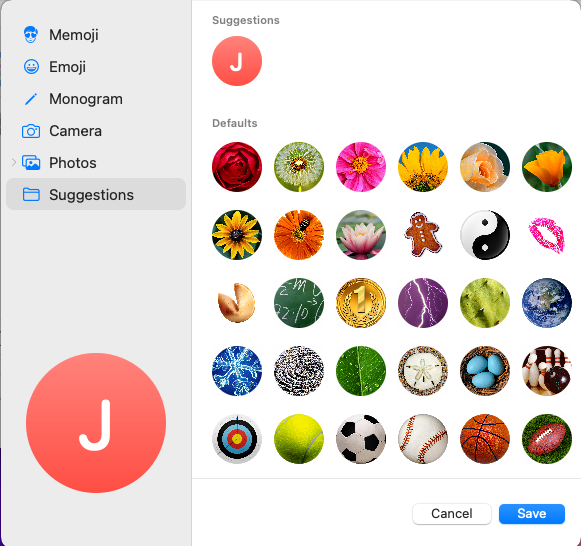 Comment changer l’image de profil sur MacBook à l’aide des suggestions L’option Suggestions est celle qui affiche les images de profil Mac de différents styles et genres en un seul endroit.
Comment changer l’image de profil sur MacBook à l’aide des suggestions L’option Suggestions est celle qui affiche les images de profil Mac de différents styles et genres en un seul endroit.
Glisser et déposer pour changer l’image de l’utilisateur sur Mac
Peut-être que la façon la plus intuitive de changer l’image de connexion Mac consiste à utiliser les options Finder et Utilisateurs et groupes ensemble. Voici comment procéder :
Ouvrez le Finder et accédez au répertoire à partir duquel vous souhaitez utiliser une image comme image de connexion. Maintenant, ouvrez le paramètre Utilisateurs et groupes et déverrouillez-le. Sélectionnez l’image dans le Finder et faites-la glisser sur l’icône de profil existante et déposez-la. L’écran d’édition de l’image de profil s’ouvrira automatiquement. Cliquez sur Enregistrer pour terminer le processus.
Lire également : Comment afficher votre bibliothèque utilisateur dans macOS
L’accès à l’image de connexion Mac sur Big Sur et les macOS antérieurs reste le même. Vous accédez à Utilisateurs et groupes via le menu Pomme sur la barre d’outils Mac > Préférences système. Ensuite, vous devez déverrouiller le panneau en entrant votre mot de passe Mac.
Vous pouvez également faire glisser et déposer une image de l’application Finder sur l’image de l’utilisateur déverrouillé sur Mac pour la modifier. Cependant, les différences entre Big Sur et les nouveaux macOS résident dans les options des icônes d’image de profil. Les appareils Mac Big Sur et antérieurs proposent les choix suivants :
Photos par défaut de l’appareil photo : Moments, Collections, Années, Albums, etc. Photomaton 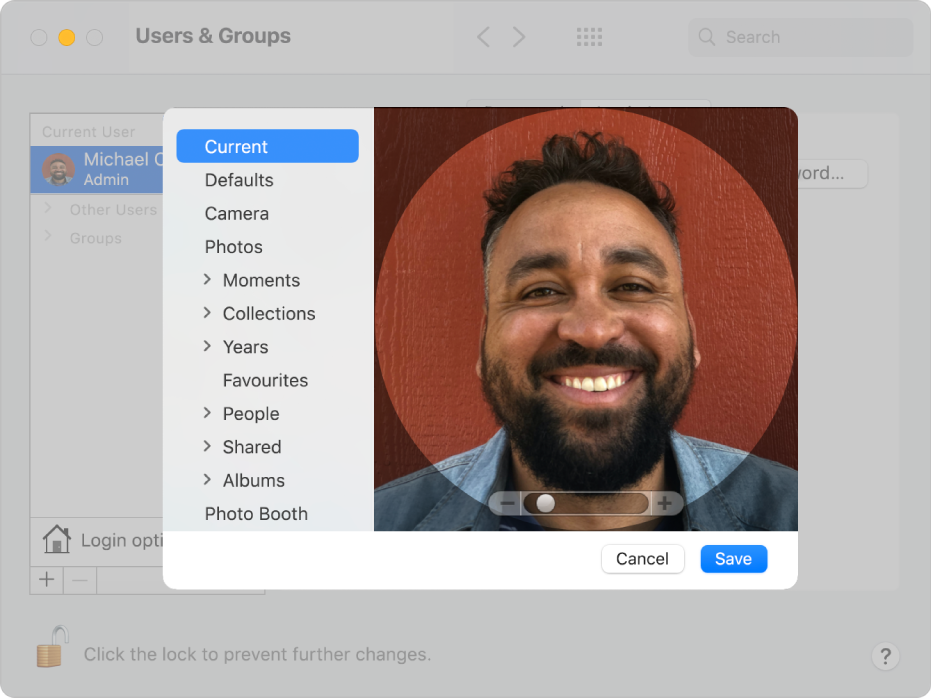 Comment changer l’icône de profil sur Mac Big Sur (Photo: Avec l’aimable autorisation d’Apple)
Comment changer l’icône de profil sur Mac Big Sur (Photo: Avec l’aimable autorisation d’Apple)
L’éditeur d’icônes d’image ou de photo de profil et l’interface de réglage sont assez différents. Vous obtenez une vignette plus grande pour la photo de profil en cours de modification que celle de Ventura et Monetery.
Lire également : Comment gérer les éléments de connexion sur votre Mac
Conclusion
Vous savez maintenant comment changer l’image de connexion sur Mac pour différentes versions de macOS comme Ventura, Monetary et Big Sur. Maintenant, vous pouvez donner les méthodes ci-dessus pour changer l’image de connexion Mac sans effort sans demander de faveurs à un ami ou à un collègue.
Si j’ai manqué une méthode ci-dessus, mentionnez-le dans le commentaire. N’oubliez pas de partager cet article avec vos contacts qui pourraient également avoir besoin de modifier l’image de connexion de l’utilisateur sur Mac.
Ensuite, découvrez comment ajouter, supprimer et changer d’utilisateur sur Mac.